电脑连接电视机屏幕显示不全怎么办
在现代家庭娱乐中,将电脑连接到电视以享受更大的屏幕和更优质的视听体验已成为一种常见做法,有时可能会遇到屏幕显示不全的问题,这无疑会影响观看体验,本文将为您提供一些实用的解决方案,帮助您解决这一困扰。
检查连接线和端口
-
确保连接正确:请确保HDMI或其他连接线已正确插入电脑和电视的相应端口,由于接口松动或插错,会导致显示问题。
-
更换连接线:如果可能,尝试使用另一根连接线进行测试,某些连接线可能存在质量问题,导致信号传输不稳定。
-
检查端口状态:确认电视和电脑上的HDMI端口没有损坏或灰尘堵塞,如有需要,可以使用软布轻轻擦拭端口。
调整显示设置
-
分辨率调整:右键点击桌面,选择“显示设置”,然后找到你的电视设备,您可以选择一个与电视兼容的分辨率,电视的最佳分辨率会在其说明书或设置菜单中标注,如果不确定,可以选择常见的1080p(1920x1080)或者4K(3840x2160),这取决于你的电视支持的最大分辨率。
-
刷新率调整:在同一界面下,滚动到底部找到“高级显示设置”,点击“显示器适配器属性”下的“监视器”,然后在这里你可以调整“屏幕刷新频率”,选择一个适合你电视的刷新率,一般为50Hz、60Hz等。
-
多显示器设置:在“显示”选项中,选择复制或扩展这些显示器的选项,以确保电视和计算机的屏幕同步,这样可以避免因不同显示模式导致的屏幕显示不全问题。
电视设置调整
-
切换信源:如果您是直接从机顶盒拔下线来连接到计算机,请确保将计算机切换到正确的信源,有些电视有多个输入源,需要手动选择。
-
图像比例调整:打开电视菜单,在其中找到并选择适当的画面比例(如全景),从而解决连接问题导致的屏幕不完全填满的情况。
-
关闭过扫描功能:对于液晶电视,过扫描可能导致部分图像信息丢失,您可以尝试关闭电视的过扫描功能,目前大多数的新品电视都支持这一功能,只不过不同品牌的叫法不太一样,例如索尼的就叫做“自动显示区域功能”。
显卡驱动程序更新
显卡驱动程序过时或不兼容也可能导致全屏显示问题,访问显卡制造商的官方网站,下载并安装最新的驱动程序,以确保兼容性和稳定性。
重启设备
在进行上述设置调整后,重启电脑和电视,以确保所有设置生效,简单的重启操作就能解决许多看似复杂的问题。
使用适配器或转接线
如果电脑和电视的HDMI接口版本不兼容,可能需要使用适配器或转接线进行连接,确保适配器或转接线的质量和兼容性,以避免信号传输问题。

其他注意事项
-
电视型号差异:不同品牌和型号的电视可能在设置菜单中有所不同,在调整设置时,请参考您的电视用户手册或在线支持文档。
-
软件冲突:某些第三方软件可能会干扰显示设置,尝试卸载最近安装的软件,看看是否解决了问题。
-
系统更新:确保您的操作系统和显卡驱动程序都是最新版本,系统更新可能包含针对显示问题的修复补丁。
当电脑连接到电视机屏幕显示不全时,不必过于担忧,通过仔细检查连接线和端口、调整显示设置、调整电视设置、更新显卡驱动程序以及重启设备等方法,您通常可以解决这一问题。
标签: 显示不全
相关文章
最新评论